- Kirjoittaja Lauren Nevill [email protected].
- Public 2023-12-16 18:51.
- Viimeksi muokattu 2025-01-23 15:19.
ADSL on tekniikka, joka muuntaa puhelinlinjan kautta lähetetyn analogisen signaalin digitaaliseksi signaaliksi. ADSL-modeemin avulla voit käyttää sekä puhelinta että nopeaa Internet-yhteyttä samanaikaisesti.
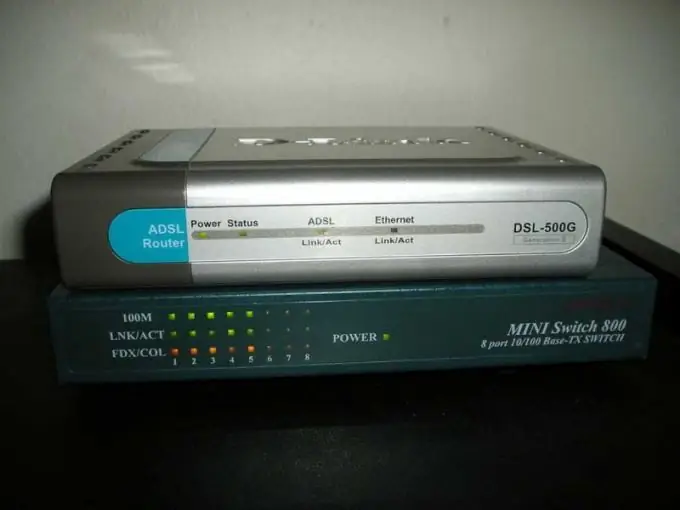
Ohjeet
Vaihe 1
Liitä puhelinlinja jakajan linjaliittimeen. Liitä puhelin puhelinliittimeen ja ADSL-modeemi modeemiliittimeen. Jakaja jakaa puhelinlinjan signaalin tavalliseksi puhelimeksi ja korkeataajuuksiseksi modeemiksi ja suojaa puhelinta HF-signaaleilta. Jos talossasi on muita puhelimia, liitä ne puhelinlinjaan mikrosuodattimien kautta. Tarkista, toimiiko puhelin.
Vaihe 2
Liitä ADSL-modeemi sen tyypistä riippuen joko verkkosovittimen liitäntään tai USB: hen. Yleensä vihreän ilmaisimen pitäisi vilkkua verkkokortin liittimen lähellä. Liitä virtalähde modeemin takana olevaan virtaliitäntään. Liitä virtalähde verkkovirtaan.
Vaihe 3
Käynnistä mikä tahansa selain ja kirjoita osoiteriville 198.162.1.1 ADSL-modeemin asetuksiin. Näyttöön tulevassa valintaikkunassa sinun on annettava käyttäjänimesi ja salasanasi. Nämä arvot on ilmoitettu toimitusjoukossa olevassa käyttöoppaassa, ja ne ovat pääsääntöisesti yhtä suuria kuin “admin”, “admin”.
Vaihe 4
Etsi valikkokohdat, jotka määrittävät Mode-, VPI- ja VCI-parametrien arvot. Oletuksena modeemi on määritetty toimimaan Bridge-tilassa, VPI = 0, VCI = 35. Internet-palveluntarjoajan tulisi antaa sinulle tiedot ADSL-modeemin asennuksesta.
Vaihe 5
Siirry Käynnistä-valikosta Ohjauspaneeli ja laajenna Verkkoyhteydet-kuvake. Valitse "Luo uusi yhteys" ja napsauta "Seuraava". Valitse ruutu "Yhdistä Internetiin" ja jatka työskentelyä napsauttamalla "Seuraava".
Vaihe 6
Aseta kytkin "Aseta yhteys manuaalisesti" -asentoon ja komento "Seuraava". Valitse kohta "Nopeiden yhteyksien kautta kysyttäessä nimeä ja salasanaa" ja napsauta "Seuraava". Kirjoita uuteen ikkunaan uuden nopean yhteyden nimi ja jatka napsauttamalla "Seuraava".
Vaihe 7
Kirjoita Tilin tiedot -valintaikkunan asianmukaisiin kenttiin palveluntarjoajan antama käyttäjänimi ja salasana. Vahvista salasana ja napsauta Seuraava suorittaaksesi asennuksen loppuun.
Vaihe 8
Valitse viimeisessä ikkunassa Lisää pikakuvake työpöydän yhteyteen -valintaruutu ja napsauta Valmis. Internet-yhteysikkuna tulee näkyviin. Napsauta "Yhdistä" -painiketta. Jos teit kaiken oikein, yhteys onnistuu.






